소개
크롬북에서 중요한 탭을 잃어버리는 것은 특히 중요한 작업 중일 때 매우 좌절감을 줄 수 있습니다. 걱정하지 마세요, 크롬북에서 탭을 복원하는 방법을 안내하는 종합 가이드를 마련했습니다. 이 가이드는 탭의 기능을 이해하는 것부터 확장 프로그램을 사용하고 일반적인 문제를 해결하는 방법까지 다룹니다. 이 기사를 끝까지 읽으면 탭을 관리하고 복구하는 방법을 명확히 이해하여 원활한 브라우징 경험을 보장할 수 있습니다. 세부 사항을 살펴보겠습니다.
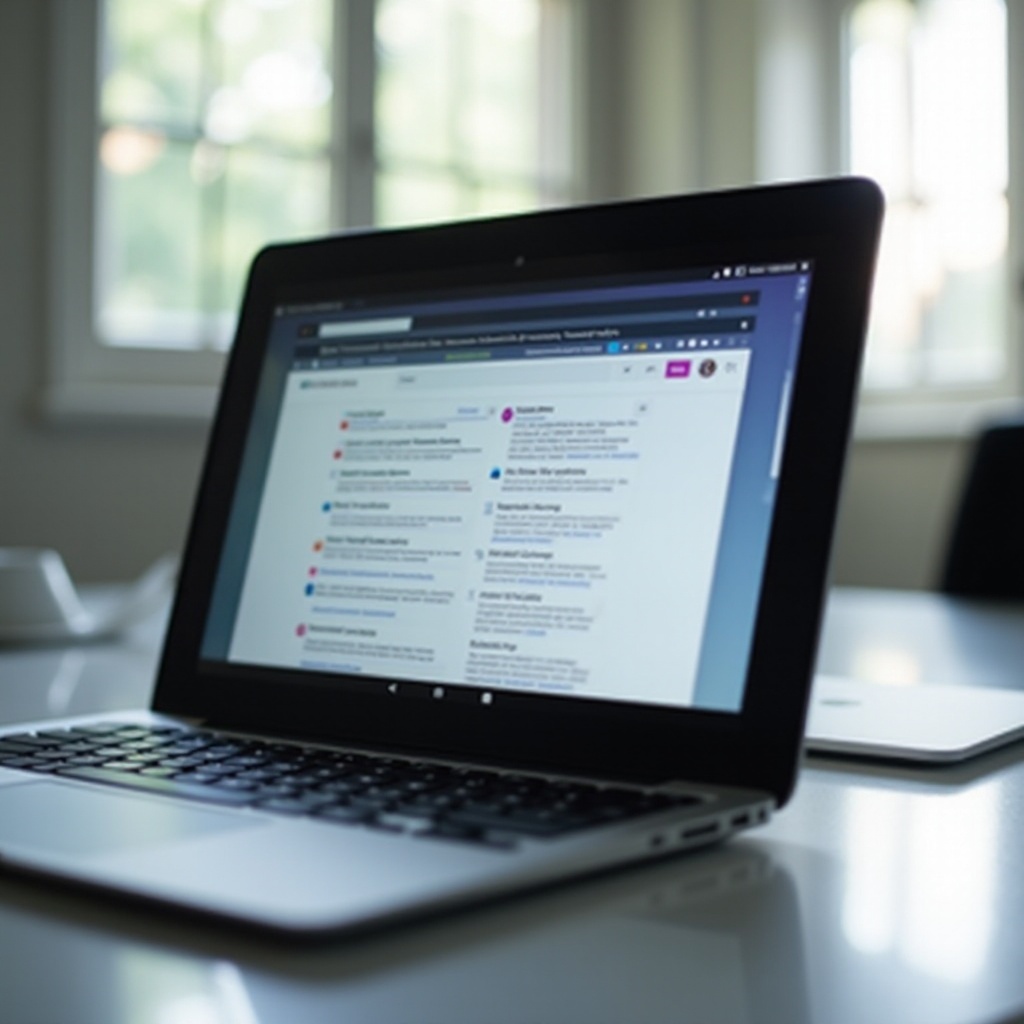
크롬북 탭 기능 이해하기
구글 크롬 OS로 구동되는 크롬북은 간편하고 사용자 친화적인 브라우징 경험을 제공합니다. 탭은 멀티태스킹에 필수적이며, 사용자가 단일 브라우저 창 내에서 여러 웹 페이지를 탐색할 수 있게 해줍니다. 각각의 탭은 독립적으로 작동하여 열고, 닫고, 전환하는 것이 용이합니다. 게다가, 크롬의 동기화 기능은 구글 계정에 연결된 다른 장치에서도 탭에 접근할 수 있도록 보장합니다.
이 원활한 환경에도 불구하고, 사용자가 실수로 탭을 닫거나 예기치 않은 종료로 인해 탭을 잃어버리는 경우가 있습니다. 탭 기능의 기본을 이해하는 것이 크롬북에서 잃어버린 탭을 복구하는 첫 번째 단계입니다. 이제 마지막 세션에서 탭을 복원하는 방법을 살펴보겠습니다.
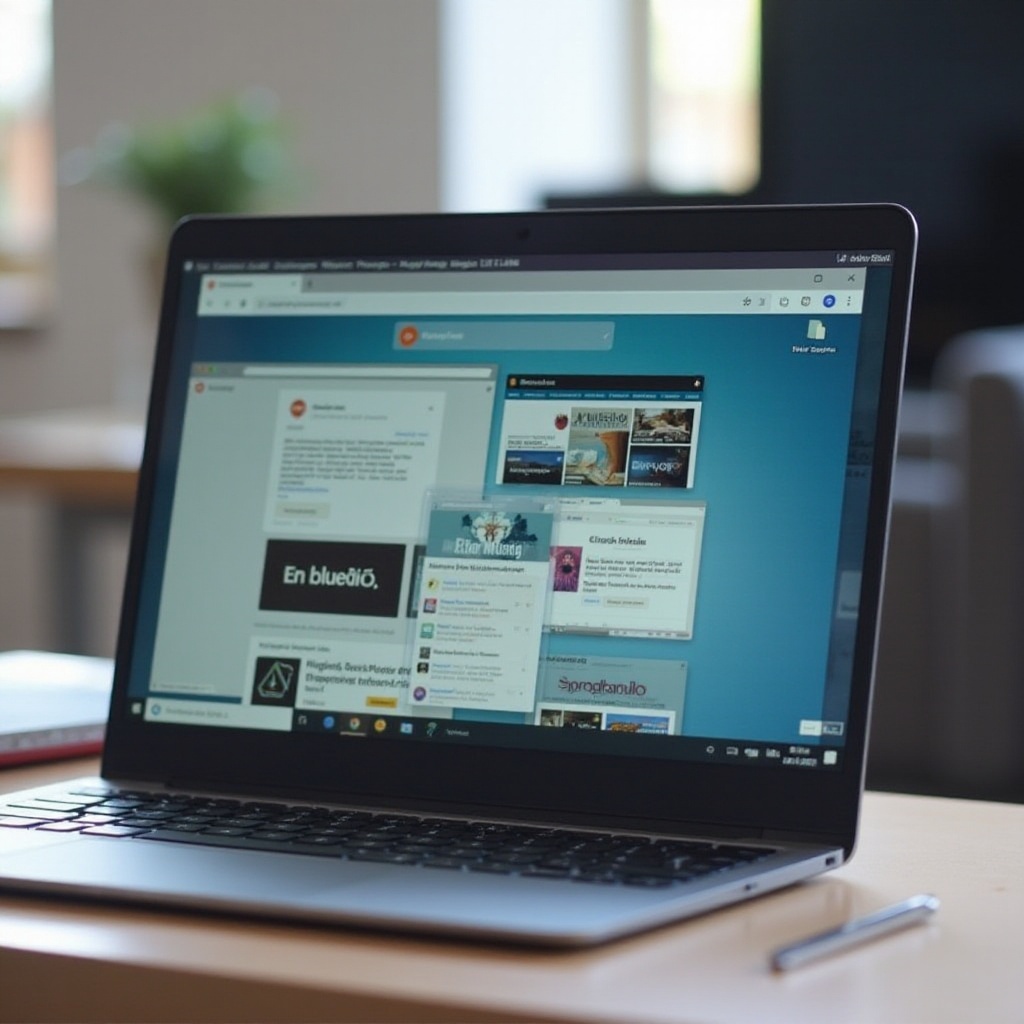
마지막 세션에서 탭 복원하기
Google Chrome에는 마지막 브라우징 세션에서 탭을 복원할 수 있는 기능이 내장되어 있습니다. 방법은 다음과 같습니다:
- Chrome 열기: 크롬북에서 크롬 브라우저를 실행합니다.
- 세 점짜리 메뉴: 브라우저 오른쪽 상단 모서리에 있는 세 점짜리 메뉴를 클릭합니다.
- 기록: 드롭다운 메뉴에서 ‘기록’을 선택합니다.
- 탭 복원: 버전에 따라 ‘닫은 탭 다시 열기’ 또는 ‘탭 복원’이라는 레이블이 표시된 옵션을 볼 수 있습니다. 클릭하여 이전에 닫은 탭을 다시 엽니다.
또 다른 빠른 방법은 키보드 단축키를 사용하는 것입니다:
– Ctrl + Shift + T: 이 명령은 마지막 닫은 탭을 다시 엽니다. 여러 번 눌러 여러 탭을 열 수 있습니다.
이 단계는 작업을 빠르게 복구하는 쉬운 방법을 제공합니다. 다음으로, Chrome의 기록을 사용하여 탭을 복구하는 방법을 살펴보겠습니다.
Chrome의 기록을 사용하여 탭 복구하기
브라우징 기록은 잃어버린 오래된 탭을 복구하는 데 유용한 도구입니다. 사용하는 방법은 다음과 같습니다:
- 기록 접근: Chrome을 열고 오른쪽 상단 모서리에 있는 세 점짜리 메뉴를 클릭합니다. 드롭다운에서 ‘기록’을 선택합니다.
- 전체 기록 보기: 최근 브라우징 활동을 보여주는 사이드바가 나타납니다. 포괄적인 목록을 보려면 사이드바 상단에서 다시 ‘기록’을 클릭합니다.
- 브라우징 및 선택: 전체 브라우징 기록을 탐색하여 필요한 탭을 찾습니다. 어떤 링크든 클릭하면 새 탭에서 열립니다.
추가로, 기록 내에서 검색을 수행하여 특정 페이지를 빠르게 찾을 수도 있습니다. Google Chrome은 브라우징 활동에 대한 자세한 로그를 보관하여 잃어버린 탭을 찾고 복원하는 데 용이합니다.
탭 복구를 위한 Chrome 확장 프로그램 활용하기
탭을 자주 잃어버리거나 동시에 여러 탭을 사용하는 경우, Chrome 확장 프로그램이 큰 도움이 될 수 있습니다. 탭 복구를 돕기 위한 몇 가지 확장 프로그램은 다음과 같습니다:
- Session Buddy: 이 강력한 확장 프로그램은 탭을 세션으로 저장합니다. 여러 브라우저 재시작 후에도 세션을 복원할 수 있습니다.
- TabCloud: 세션을 Google 계정에 직접 저장할 수 있으며, 탭을 편리하게 저장, 열기 및 관리할 수 있습니다.
- OneTab: 이 확장 프로그램은 모든 탭을 리스트로 변환하여 개별적으로 또는 한 번에 모두 복원할 수 있습니다. 탭 복구뿐만 아니라 메모리 사용도 최적화할 수 있습니다.
이러한 확장 프로그램을 설치하려면:
1. Chrome 웹 스토어 열기: Chrome 웹 스토어로 이동합니다.
2. 검색 및 설치: 원하는 확장 프로그램을 검색하고 ‘Chrome에 추가’를 클릭합니다.
이 도구들은 탭을 접근 가능하고 정리된 상태로 유지하는 추가 보안 계층을 제공합니다.
탭 복원 시 일반적인 문제 해결
올바른 방법을 사용하더라도 탭을 복원하는 동안 문제가 발생할 수 있습니다. 여기 몇 가지 일반적인 문제와 해결책이 있습니다:
- 탭이 열리지 않음: Google 계정에 로그인되어 있고 동기화가 활성화되어 있는지 확인합니다. 설정 > 동기화 및 Google 서비스를 통해 동기화가 활성화되어 있는지 확인합니다.
- 시크릿 모드 탭: 시크릿 모드에서의 탭은 기록에 저장되지 않으며 동기화되지 않습니다. 불행하게도, 닫힌 탭은 복구할 수 없습니다.
- 브라우저 충돌: Chrome이 자주 충돌하면 최신 버전으로 업데이트하는 것을 고려하십시오. 설정 > Chrome 정보로 이동하여 업데이트를 확인합니다.
이러한 해결책은 탭을 복원하는 동안 발생할 수 있는 문제를 완화하는 데 도움이 될 것입니다. 이제 탭을 잃어버리지 않도록 예방 조치를 논의해 봅시다.

탭을 잃어버리지 않도록 하는 예방 조치
예방은 치료보다 낫습니다. 탭을 잃어버리지 않도록 하기 위한 몇 가지 팁은 다음과 같습니다:
- 중요한 탭 정기적으로 북마크 하기: 영구적으로 접근할 수 있도록 합니다.
- Chrome 동기화 활성화: 모든 장치에서 브라우징 데이터를 업데이트 상태로 유지합니다.
- 확장 프로그램 사용: 앞서 언급한 Session Buddy와 같은 확장 프로그램을 사용하여 세션을 관리합니다.
이러한 실천 방법을 채택하면 중요한 탭이 예기치 않게 사라지는 것을 방지할 수 있습니다.
결론
크롬북에서 탭을 복원하는 것은 어려운 작업이 아닙니다. 기능을 이해하고, 기록을 활용하고, 확장 프로그램을 설치하고, 일반적인 문제를 해결하면서 탭을 효과적으로 관리할 수 있습니다. 예방 조치도 탭이 처음부터 사라지지 않도록 하는 데 중요한 역할을 합니다. 이 종합 가이드를 통해 이제 브라우저를 자신감 있고 쉽게 탐색할 수 있을 것입니다.
자주 묻는 질문
Chrome을 실수로 닫았을 때 Chromebook에서 탭을 복원하려면 어떻게 해야 하나요?
Chrome을 다시 열고 Ctrl+Shift+T 단축키를 사용하여 마지막으로 닫은 탭을 복원하세요. 또는 세 개의 점 메뉴 > 방문 기록에서 ‘닫은 탭 다시 열기’를 선택하세요.
Chromebook에서 시크릿 모드 세션의 탭을 복구할 수 있나요?
아니요, 시크릿 모드는 검색 기록을 저장하지 않기 때문에 탭을 닫으면 복구할 수 없습니다.
Chromebook이 예기치 않게 종료되어 탭을 잃어버렸을 때 어떻게 해야 하나요?
Chromebook을 다시 시작하고, Chrome을 열고, 세 개의 점 메뉴 > 방문 기록 > 탭 복원으로 이동하세요. 최상의 결과를 위해 동기화가 활성화되어 있는지 확인하세요.



